
本日、LINEアプリのアップデートが行われました。一部UI変更があり、さらに使いやすくなりました。
アップデートにより、一部のユーザーでアルバム作成ができなくなってしまった報告が出ています。
今回は、アルバムの追加を行う際の「+」ボタンが反応しない、エラー表示が出る場合の対処法をご紹介します。
コンテンツ
LINEのアルバムで新規追加ができない!
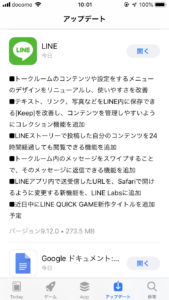
LINEアプリの新バージョン「9.12.0」が配信されました。このアップデートにより、デザインが変わったと感じる方が多いと思います。
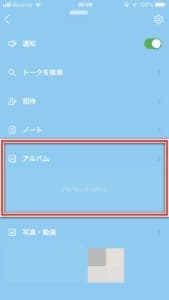
しかし、アップデート後に不具合が報告されています。
友だちや家族との思い出を残せる機能、「アルバム」で不具合が発生しているようです。

「アルバム」の不具合
- 新規追加の「+」ボタンを押しても反応しない
- エラー画面が表示され、カメラロールを表示することができない
この症状が出ているのは利用者全体ではなく、一部のユーザーで確認されているようです。
もしかすると、アプリ内の設定もしくは端末の設定によってこの症状が発生している可能性があります。
「一時的なエラーが発生しました」の表示が出る場合も

「一時的なエラーが発生しました」と表示され、その下の「再試行」をタップしても表示が繰り返されるだけで何も変化が起きません。
右下の追加「+」を押しても反応しない、反応したとしてもカメラロールが真っ白になってしまうといった症状が報告されています。
対処法

この問題に対する適切な対処法をピックアップしました。
対処法に取り組むにあたっておすすめの順番は、
おすすめの「対処法」順番
- 「アルバムのキャッシュをリセット」の実行
- アプリ/スマホの再起動
- 写真のアクセス権の確認
- 端末のソフトウェア・アップデートを実行する
- アプリの再インストール
なお、既に実行済みの場合はスキップして頂いても大丈夫です。
手順5番目の「アプリの再インストール」は、トークのバックアップを行う必要があります。
自動バックアップをご利用でない方は、特にご注意ください。紹介時にバックアップ手順もご紹介します。
LINEアプリ設定の「アルバムのキャッシュをリセット」を実行する
読み込めない場合は、LINEアプリ内にある設定を利用しましょう。
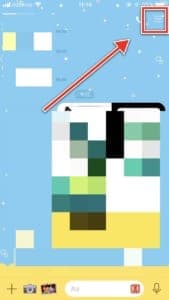
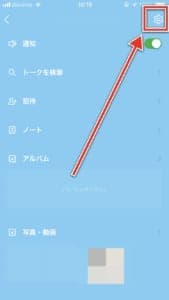
トークルーム編集画面右上の「設定アイコン」をタップします。
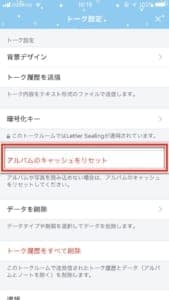
各項目内の「アルバムのキャッシュをリセット」をタップします。出現するポップの「リセット」をタップすることで操作が完了します。
おそらくですが、この操作によって正常になると思われます。
アプリとスマホの再起動をする
LINEアプリとスマホの再起動を実行します。
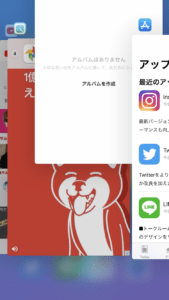
アプリスイッチャーでLINEアプリを閉じます。

アプリを閉じた後にスマホの再起動を行いましょう。
再起動後にLINEを起動し、アルバムが正常に作成できるかを確認してみましょう。
写真のアクセス権を確認する
LINEアプリの写真アクセス権が正しい設定になっている確認してみましょう。
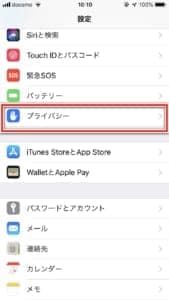
「設定」アプリの「プライバシー」をタップします。
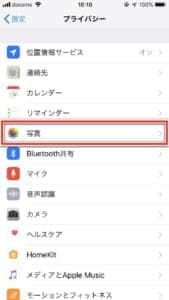
プライバシー設定項目がたくさん並んでいます。その内の「写真」をタップしましょう。
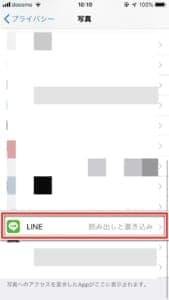
インストール中のアプリが表示されます。LINEを探し出し、タップします。
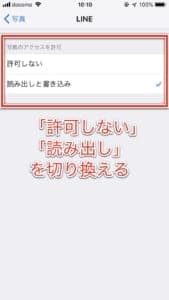 「読み出しと書き出し」はLINEで画像の利用が可能という設定になっています。
「読み出しと書き出し」はLINEで画像の利用が可能という設定になっています。
この設定になっている場合は特に変更をする必要がありませんが、対処法として、
「許可しない」>「読み出しと書き出し」
この順番で切り替えてみてください。
その後、LINEを起動してアルバムの新規追加ができるか確認してみましょう。
端末のソフトウェア・アップデートを実行する
端末のシステムが古すぎると、アプリの動作に影響を与えることがあります。
アップデートをしていない方は、端末のアップデートを行いましょう。
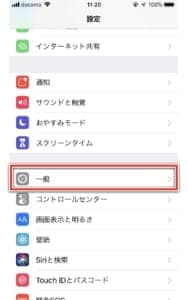
「設定」アプリの「一般」に進みます。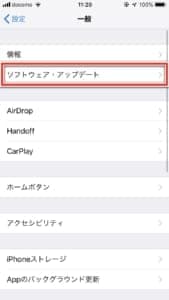
「ソフトウェア・アップデート」をタップします。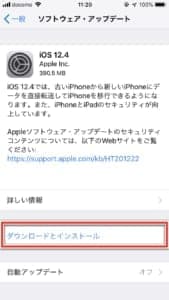
最新バージョンがあった場合は、「ダウンロードとインストール」で実行します。
アプリの再インストール(トークのバックアップ手順あり)
以上を試しても改善されない場合は、アプリの再インストールを実行します。
この対処法によって問題が解決することが多いです。
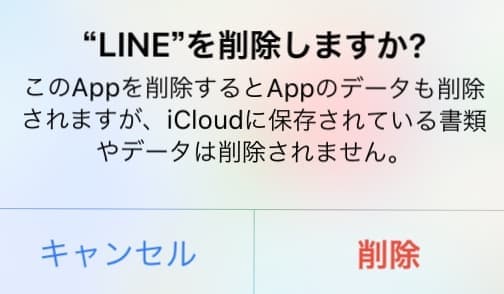
注意ポイント
アプリを削除する前に、トークがバックアップされているか確認する必要があります。されていない場合は、バックアップ操作を行う必要があります。
バックアップ方法と手順をご紹介します。
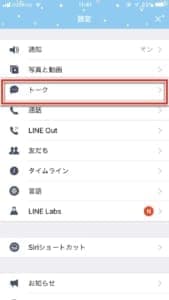
LINEアプリ設定内の「トーク」をタップします。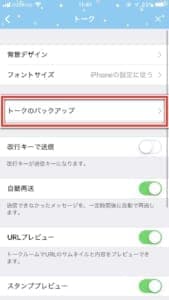
「トークのバックアップ」に進みます。
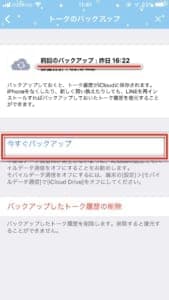
前回のバックアップを確認し、バックアップの必要がなければそのままアプリを削除して頂いても構いません。
必要な方は「今すぐバックアップ」をタップしましょう。終了後に削除し、再インストールをします。
ログイン後にトーク履歴をすべて復元することができます。
LINE運営事務局に問い合わせをする
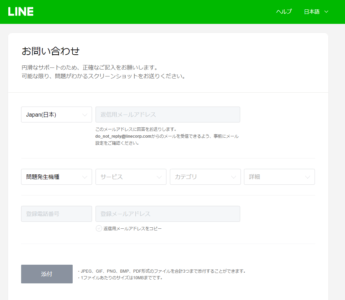
全ての対処法を試しても改善されなかった場合は、LINE運営事務局に問い合わせをしましょう。
LINE お問い合わせ:https://contact-cc.line.me/ja/


